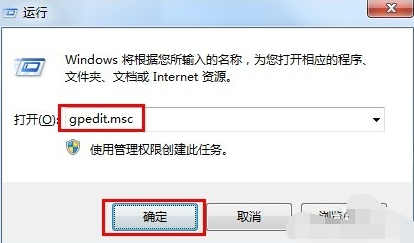
电脑打不开u盘当中的文件怎么办?有网友反映自己的u盘上保存了很多重要的文件文档,但是插入进电脑后,发现电脑打不开u盘里的文件怎么办.导致这种情况的原因有多种,下面就教下大家u盘里的文件无法打开的解决方法.
电脑打不开u盘里的文件
工具/原料
系统版本:windows7
品牌型号:台式机/笔记本电脑
方法步骤
方法一
1.当我们遇到u盘里的文件无法打开时,首先我们按win+R键打开“运行”对话框,输入命令“gpedit.msc”进入组策略管理器。
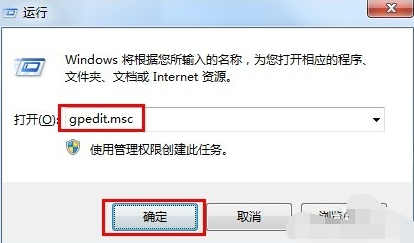
2.然后依次点击“管理模块”→“系统”→“可移动存储访问”。
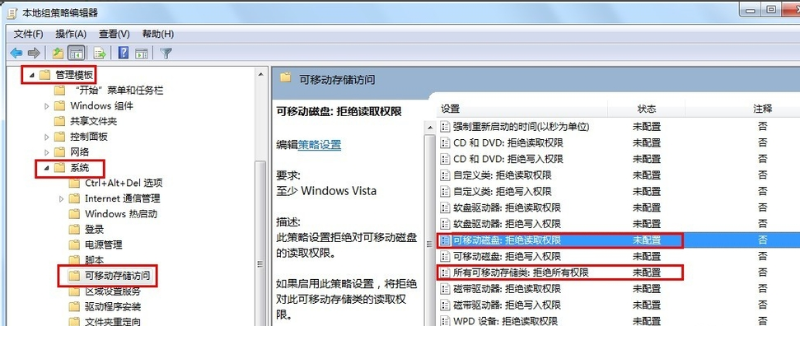
3.我们确保右侧“可移动磁盘:拒绝读取权限”和“所有可移动磁盘:拒绝读取权限”两项均被设置为“未配置”或“已禁用”。如果不是,则双击对应项,在弹出的窗口中勾选“已禁用”项并点击“确定”即可修复。
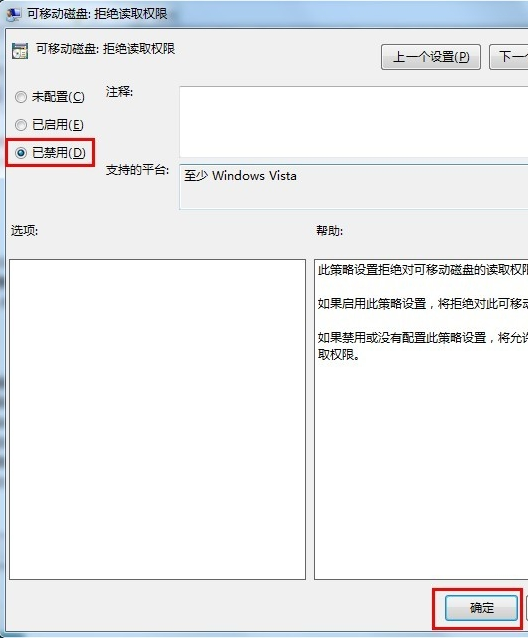
方法二
1.我们将u盘插到usb接口处,然后把鼠标移动到u盘图标山上给,点击右键在弹出的选项中点击“属性”选项。
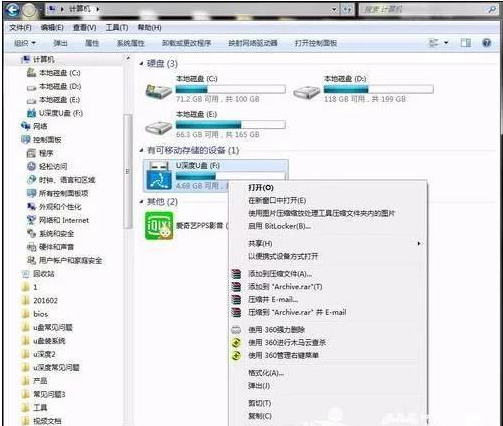
2.在属性窗口中选择“工具”选项,并点击“开始检查”。
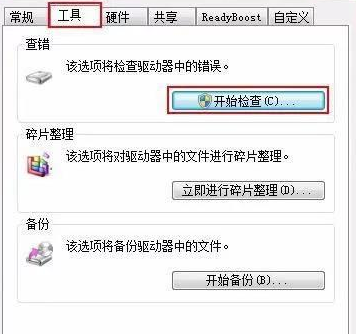
3.这时会弹出一个磁盘检查选项窗口,我们先将两个选项都勾选上,再点击“开始”按钮,u盘中的文件越多修复的时间越长,我们耐心等待完成即可。

4.当检查完成后会弹出结果,此时我们点击“关闭”即可。
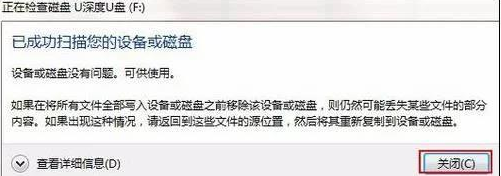
总结
方法一
当我们遇到u盘里的文件无法打开时,首先我们按win+R键打开“运行”对话框,输入命令“gpedit.msc”进入组策略管理器。
然后依次点击“管理模块”→“系统”→“可移动存储访问”。
我们确保右侧“可移动磁盘:拒绝读取权限”和“所有可移动磁盘:拒绝读取权限”两项均被设置为“未配置”或“已禁用”。如果不是,则双击对应项,在弹出的窗口中勾选“已禁用”项并点击“确定”即可修复。
方法二
我们将u盘插到usb接口处,然后把鼠标移动到u盘图标山上给,点击右键子啊弹出的选项中点击“属性”选项。
在属性窗口中选择“工具”选项,并点击“开始检查”。
这时会弹出一个磁盘检查选项窗口,我们先将两个选项都勾选上,再点击“开始”按钮,u盘中的文件越多修复的时间越长,我们耐心等待完成即可。
当检查完成后会弹出结果,此时我们点击“关闭”即可。
这就是电脑打不开u盘里的文件的解决方法所在,大家可以根据上述方法进行修复。






 粤公网安备 44130202001059号
粤公网安备 44130202001059号